Ak máte službu hlasovej schránky nastavenú tak, aby pokryla časy, keď nemôžete prijímať telefonické hovory, možno budete musieť vedieť, ako odstrániť správy z hlasovej schránky.
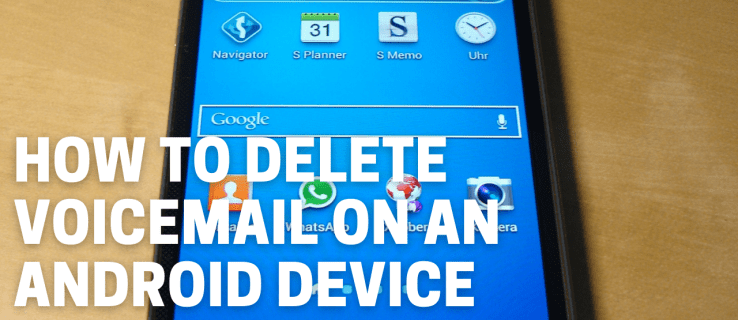
V tomto článku budeme diskutovať o najjednoduchšom spôsobe odstránenia hlasových správ z telefónu s Androidom. Naše často kladené otázky navyše zahŕňajú spôsoby, ako obnoviť poškodené alebo omylom odstránené správy.
Ako odstrániť hlasové správy v systéme Android?
Odstránenie hlasovej schránky alebo viacerých hlasových správ v telefóne:
- Spustite aplikáciu hlasovej schránky.

- V spodnej časti kliknite na „Hlasová schránka“.
- Vyberte hlasovú schránku a potom ponuku s tromi bodkami.

- Vyberte „Odstrániť“
 .
.- Ak chcete odstrániť viacero hlasových správ, stlačte a podržte prvú správu hlasovej schránky a potom „Ďalšie položky“.
- Vyberte možnosť „Odstrániť“ a potom začiarknite políčko „Rozumiem“ > „Odstrániť“.
Ako získať prístup k hlasovej schránke v systéme Android?
Najjednoduchší spôsob, ako si vypočuť hlasovú schránku, je zavolať do poštovej schránky. Buď vytočte číslo svojho mobilného telefónu z telefónu, alebo použite rýchly prístup:
- Otvorte aplikáciu telefónu kliknutím na ikonu telefónu.

- Stlačte a podržte „1“. Číslo sa môže líšiť v závislosti od vášho mobilného operátora.

- Ak sa zobrazí výzva, zadajte heslo hlasovej schránky.
- Vaše hlasové správy by sa mali prehrať krátko potom.
Alebo ich načítajte pomocou bezplatnej aplikácie s priamym prístupom do hlasovej schránky, Visual Voicemail:
- Po povolení spustite Visual Voicemail.

- Zobrazí sa vám zoznam vašich hlasových správ, takže si vyberte správu, ktorú si chcete vypočuť.
Ďalšie často kladené otázky
Ako prehrám hlasovú schránku?
Kroky na prehratie hlasových správ z telefónu s Androidom sú zvyčajne nasledovné:
1. Otvorte aplikáciu telefónu kliknutím na ikonu telefónu.

2. V dolnej časti obrazovky vyberte číselnú klávesnicu telefónu.
3. Zavolajte do hlasovej schránky vytočením čísla pomocou číselnej klávesnice alebo stlačením a podržaním „1“.

4. Ak máte prístupový kód na prístup k hlasovej schránke, budete vyzvaní, aby ste ho teraz zadali do číselnej klávesnice.
· Nasledujúce čísla sa líšia.
5. Na číselnej klávesnici stlačte „1“, aby ste si vypočuli svoje správy, najnovšia správa by sa mala prehrať ako prvá.
6. Po prehratí správy dostanete niekoľko možností, čo robiť so správou, napr. vymazať alebo uložiť atď. spolu s príslušným číslom, ktoré chcete stlačiť.
7. Stlačte tlačidlo na číselnej klávesnici, ktoré predstavuje možnosť opätovného prehrávania správy.
8. Ak chcete ukončiť systém hlasovej schránky, ukončite hovor.
Ako vypnem hlasovú schránku v systéme Android?
Službu hlasovej schránky zvyčajne riadi váš mobilný operátor, preto najspoľahlivejším spôsobom, ako vypnúť hlasovú schránku, je požiadať ich tím podpory, aby ju zakázal:
1. Spustite aplikáciu v telefóne, aby ste získali prístup k číselnej klávesnici telefónu.

2. Vytočte číslo podpory vášho operátora. To možno získať z ich oficiálnej webovej stránky.
3. Vypočujte si pokyny a zadajte číslo, aby ste mohli hovoriť so zástupcom.
· Majte pripravené bezpečnostné údaje účtu napr. heslo účtu, pretože zástupca použije vaše odpovede na potvrdenie vašej identity.
4. Požiadajte o vypnutie služby hlasovej schránky. Keď zástupca alebo automatická správa potvrdí, že ste to urobili, môžete zavesiť.
Prípadne môžete skúsiť zakázať presmerovanie hovorov, hoci váš konkrétny operátor alebo model telefónu to nemusí umožňovať:
1. Spustite aplikáciu pre telefón.

2. Vyberte ikonu ponuky, zvyčajne ide o ikonu s tromi bodkami, ktorá sa nachádza v pravom hornom rohu.

3. Vyberte „Nastavenia“, potom vyhľadajte a vyberte možnosť nastavenia presmerovania alebo presmerovania hovorov. Možno ho nájdete v časti „Ďalšie nastavenia“ alebo „Rozšírené“.
· Ak nemôžete nájsť túto možnosť, váš telefón pravdepodobne nepodporuje vypnutie presmerovania hovorov.

4. Po výbere by sa vám mali zobraziť možnosti podobné týmto:
· Vždy vpred.
· Preposlať, keď je zaneprázdnený.
· Preposlať, keď neodpovedáte.
· Vpred, keď je nedostupný.
5. Vyberte vhodnú možnosť.
6. Ak chcete túto možnosť vypnúť, vyberte možnosť „Vypnúť“.
Alebo môžete povoliť, aby sa vaša poštová schránka zaplnila:
1. Povoľte na svojom telefóne režim v lietadle, aby boli hovory automaticky smerované do hlasovej schránky.
2. Na vytočenie čísla použite iný telefón alebo službu online.
3. Nechajte odkaz vo svojej hlasovej schránke.
4. Zaveste a opakujte postup, kým nebudete počuť, že schránka je plná.
Táto možnosť je trochu únavná a časovo náročná, ale dosiahne svoj cieľ.
Aké číslo stlačíte, aby ste odstránili hlasovú schránku?
Číslo, ktoré stlačíte na odstránenie hlasovej schránky, závisí od vášho mobilného operátora. Ak chcete potvrdiť číslo, prejdite do hlasovej schránky a vypočujte si automatickú správu.
Ako zablokujem hlasovú schránku v systéme Android?
Ak chcete niekomu zablokovať zanechanie hlasovej schránky vo vašom telefóne:
1. Spustite hlasovú aplikáciu.
2. V spodnej časti vyberte „Hlasová schránka“.
3. Otvorte a vyberte správu hlasovej schránky pre kontakt, ktorý chcete zablokovať.
4. Vyberte „Blokovať“ a potom kliknite na ponuku s tromi bodkami.
5. Vyberte „Blokovať (číslo)“ a potom „Blokovať“.
Ak chcete odblokovať predtým zablokované číslo, keď stále máte jeho hlasovú správu:
1. Spustite hlasovú aplikáciu.
2. V spodnej časti vyberte „Hlasová schránka“.
3. Otvorte a vyberte správu hlasovej schránky pre kontakt, ktorý chcete odblokovať.
4. Kliknite na ponuku s tromi bodkami, potom na „Odblokovať (číslo)“ a potom na „Odblokovať“.
Ako vyprázdnim hlasovú schránku?
Odstránenie všetkých hlasových správ z telefónu s Androidom:
1. Spustite svoju hlasovú aplikáciu.
2. V spodnej časti vyberte „Hlasová schránka“.
3. Vyberte ponuku s tromi bodkami.
4. Ak chcete odstrániť viacero hlasových správ, vyberte a podržte prvú hlasovú správu a potom kliknite na „Ďalšie položky“.
5. Vyberte „Odstrániť“ a potom začiarknite políčko „Rozumiem“ > „Odstrániť“.
Prečo nemôžem odstrániť hlasové správy?
Rovnako ako u väčšiny technológií a aplikácií, občasné problémy sú normálne. Možno sa nám nepodarí presne určiť príčinu, prečo nemôžete vymazať správy v hlasovej schránke, ale tu sú tri veci, ktoré môžete vyskúšať na svojom telefóne s Androidom na vyriešenie problému:
Skúste reštartovať telefón
Keď sa váš telefón už nejaký čas nereštartuje, môžu sa vyskytnúť rôzne zábavné problémy. Reštartovanie umožňuje telefónu vyčistiť a vyriešiť všetky problémy. Skúste ho teda vypnúť aspoň na päť minút a potom skontrolujte, či sa problém vyriešil.
Skúste vyčistiť aplikácie hlasovej schránky
Príčinou môže byť telefón alebo aplikácia hlasovej schránky. Ak chcete vymazať údaje aplikácie telefónu:
1. Na domovskej obrazovke prejdite na „Nastavenia“.

2. Vyberte „Všeobecné“ > „Aplikácie“.

3. Nájdite a vyberte svoju aplikáciu hlasovej schránky.

4. Vyberte „Úložisko“ > „Vymazať vyrovnávaciu pamäť“ a potom „Vymazať údaje“. Potvrdením vymažete všetko pre obe možnosti.

5. Prejdite späť do aplikácie hlasovej schránky.
· Keďže boli odstránené všetky údaje, pri ďalšom spustení aplikácie si všimnete, že zobrazuje obrazovky a možnosti, ako keby ste k nim pristupovali prvýkrát.
6. Teraz skúste znova vymazať svoje hlasové správy.
Ak v tomto bode problém stále pretrváva:
Skúste obnoviť továrenské nastavenia telefónu
Problém môže byť spôsobený vírusom alebo softvérovou chybou v telefóne. Pred obnovením továrenských nastavení telefónu si zálohujte všetky informácie, ktoré sú v ňom uložené, do iného zariadenia, aby ste ich po obnovení mohli vrátiť späť do telefónu.
Ak sa problém týka vášho telefónu, obnovenie továrenských nastavení má dobrú šancu na jeho vyriešenie. Ak nie, obráťte sa na svojho poskytovateľa mobilných služieb, aby vykonal nejaké riešenie problémov, ktoré vám pomôžu vyriešiť problém z jeho konca.
Ako odstránim hlasové správy v systéme Android bez toho, aby som ich počúval?
Ak chcete odstrániť hlasové správy bez toho, aby ste ich počúvali pomocou aplikácie Visual Voicemail:
1. Spustite Visual Voicemail.

2. Vyberte správu hlasovej schránky.
3. Ak chcete správu natrvalo odstrániť, kliknite na ikonu koša, ktorá sa nachádza pod podrobnosťami hlasovej schránky alebo v pravom hornom rohu.
· Ikony a rozloženie sa môžu mierne líšiť v závislosti od modelu telefónu a vášho mobilného operátora.
4. Pre Sprint vyberte ponuku s tromi bodkami v pravom hornom rohu a potom „Odstrániť“.
5. Ak dostanete potvrdzujúcu kontextovú správu, vyberte buď „OK“ alebo „Odstrániť“.
6. Prípadne v zozname správ stlačte a podržte hlasovú schránku, potom vyberte „Vymazať“ a potvrďte vymazanie.
Odstránenie viacerých správ pomocou vizuálnej hlasovej schránky:
1. V hornej časti obrazovky vyberte ikonu odpadkového koša. Napravo od každej hlasovej správy v zozname sa zobrazí začiarkavacie políčko.
2. Ak ikona odpadkového koša nie je k dispozícii, v pravom hornom rohu kliknite na ponuku s tromi bodkami a potom vyberte „Upraviť“.
3. Ak chcete vybrať všetky správy v zozname, začiarknite políčko v hornej časti stránky. Ak chcete odstrániť iba niekoľko vybraných správ, začiarknite políčko vedľa každej správy.
4. Pre vymazanie všetkých vybratých hlasových správ kliknite na “Delete”.
5. Potom potvrďte odstránenie v kontextovej správe.
Ak chcete odstrániť viacero správ pomocou aplikácie v telefóne:
1. Spustite aplikáciu pre telefón.
2. Vytočte číslo svojej hlasovej schránky.
3. Zadajte heslo do hlasovej schránky, ak nejaké máte. Ak neviete, čo to je, skúste zadať svoje telefónne číslo alebo požiadajte o pomoc svojho operátora.
4. Pred prehraním každej hlasovej správy zadajte číslo spojené s odstránením správy.
Môžete obnoviť odstránenú hlasovú schránku?
Odstránené hlasové správy je možné obnoviť, pretože sú uložené vo vašom zariadení počas nastaveného času. Na telefóne so systémom Android skúste:
1. Spustenie aplikácie hlasovej schránky.
2. Kliknite na ponuku.
3. Zvoľte „Deleted Voicemails“ (Odstránené hlasové správy), potom sa vám zobrazí zoznam správ hlasovej pošty, ktoré je možné obnoviť.
4. Stlačte a podržte správy, ktoré chcete obnoviť, potom „Uložiť“ na potvrdenie obnovenia.
Prípadne môžete často zálohovať údaje svojho telefónu pomocou nástroja tretej strany, ako je napríklad Sprievodca obnovou údajov EaseUS. Táto možnosť sa vám bude hodiť, ak nie ste schopní obnoviť správy pomocou aplikácie hlasovej schránky v telefóne.
1. Nainštalujte softvér do zariadenia oddeleného od telefónu, napríklad do počítača alebo notebooku.
2. Ak chcete obnoviť údaje, pripojte telefón pomocou kábla USB a potom spustite softvér na obnovenie.
3. Kliknite na svoj telefón a potom na „Skenovať“, ak sa zobrazí výzva na potvrdenie, aký typ údajov sa má skenovať, vyberte „Hlasové správy“.
4. Softvér potom zobrazí údaje, ktoré je možné obnoviť. Vyhľadajte hlasové správy, ktoré chcete obnoviť, a potom ich podľa pokynov vráťte späť do telefónu.
Vaša správa v hlasovej schránke sa vymaže
Vaša hlasová schránka odpovedá na hovory a ukladá správy, keď nemôžete alebo nechcete. Správy sa môžu hromadiť pomerne rýchlo; našťastie si ich môžeme vypočuť a/alebo vymazať z našich telefónov, čím získame priestor pre viac.
Teraz, keď ste sa naučili, aké ľahké je spravovať správy hlasovej schránky z telefónu s Androidom; chceme vedieť, boli niekedy prípady, keď ste omylom odstránili správu? Akú metódu obnovy ste použili? Dajte nám vedieť v sekcii komentárov nižšie.


 .
.